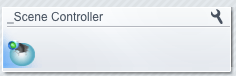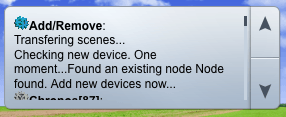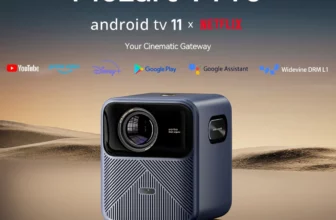Après la minimote testée il y a quelques jours, nous allons découvrir aujourd’hui la télécommande universelle Zwave de chez Remotec. Autre format, autres fonctions ! En effet, en plus de pouvoir contrôler vos équipements Zwave, elle permet également de piloter vos équipements audio vidéo comme n’importe quelle bonne télécommande universelle.
Découvrons là sans tarder…
I. Présentation
La première chose qui surprend à l’ouverture: la taille de cette télécommande, qui fait tout de même 60 x 240 x 29mm !
Il sera difficile de la perdre :D Pour comparaison avec d’autres télécommandes:

A gauche, la Remotec, au milieu une télécommande "classique", et à droite, la minimote testée récemment.
Malgré cette taille, elle tient tout de même bien en main, grâce à son design qui dessine un creux sur le dessous: une fois en main, on accède directement aux contrôles audio vidéo, qui seront les plus utilisés, sur la partie basse de la télécommande (partie en noir), alors que les contrôles domotiques seront un peu à l’écart (partie haute en gris), ce qui évitera de lancer des scénarios par erreur.
En dessous, on trouve deux « trappes ». L’une donne accès à un panneau de paramétrage pour le réseau Zwave:
Ici, le haut du panneau, en gris clair, permettra de configurer très facilement un réseau Zwave, en 3 étapes, chaque étape étant indiquée par une petite led verte à gauche. Il suffit de suivre le guide !
La partie basse sera pour une configuration en mode expert: création de groupes, de scènes, etc…
Enfin, la deuxième trappe abrite 3 piles AAA, mais également un petit interrupteur « IR Boost »: en l’activant, la télécommande émettra 3 rayons infrarouges au lieu d’un seul, ce qui augmentera considérablement sa portée. Par contre, l’autonomie des piles s’en verra réduite.
II. Utilisation
1. Contrôle du Zwave
Comme toutes les télécommandes Zwave, elle pourra être utilisée en tant que contrôleur primaire, ou bien secondaire, en complément d’un autre contrôleur (Vera, Homeseer, etc…).
En tant que contrôleur primaire, la télécommande sera autonome: c’est elle qui créera le réseau Zwave, et qui y ajoutera les différents modules.
L’utilisation est enfantine:
Pour ajouter un module, on appuie sur ADD, le voyant « step 2 » s’allume alors.
On sélectionne un numéro, qui va de 1 à 8, et de Shift + 1 à Shift + 8, ce qui nous permet de contrôler jusqu’à 16 modules / scènes / groupes. Le voyant « step 3 » s’allume alors.
Il n’y a plus qu’à appuyer sur le module à ajouter pour qu’il soit ajouté au réseau Zwave de la télécommande.
A partir de là, le module pourra être contrôlé à l’aide des touches On / Off du numéro correspondant. Un appui prolongé sur le On variera l’intensité si le module en est pourvu:
Les touches à l’extrêmité haute permettront d’allumer ou d’éteindre TOUS les modules supportant la fonction All On / All Off, en une seule fois. Pratique par exemple quand on part de chez soi.
Pour enlever un module, le principe est le même, sauf qu’au départ on appuie sur REMOVE.
De base, on pourra donc contrôler 16 modules. Mais avec le mode avancé (partie basse), il sera possible de créer des groupes ou des scènes, qui seront un enchainement d’actions sur les modules (On / Off, et variation). La télécommande Remotec est capable de supporter un réseau Zwave de 232 modules maximum, sachant qu’on peut faire jusqu’à 16 groupes de 232 modules chacun, ou 16 scènes de 32 modules. Etant déjà pas mal équipé en Zwave chez moi, je peux vous dire que je suis encore très loin des 232 modules, nous avons donc de la marge :D
Pour un réseau Zwave « simple », cette télécommande pourra donc se suffire à elle même. Mais en général, nous avons déjà un contrôleur primaire, comme Homeseer avec un stick Zwave Usb, ou encore une Vera. Dans ce cas, il faudra utiliser la télécommande en tant que contrôleur secondaire. Là aussi, l’utilisation est simple: on passe le contrôleur primaire en mode inclusion, puis sur la télécommande, dans la partie avancée, on appuie simultanément sur les touches « Conf » et « Remove » pendant 3s. Il faut ensuite taper le code 8363: le contrôleur primaire va alors l’ajouter en tant que nouveau contrôleur, et la télécommande Remotec va prendre connaissance de tous les modules constituant le réseau. Sur la Vera, cela se symbolise par un nouveau device:
A partir de là, je n’ai plus eu accès aux réglages cités précédemment, la télécommande se mettant systématiquement en erreur: constitution de groupes, de scènes, etc… En revanche, la fonctionnalité que nous avions vu avec la minimote, à savoir le lancement de scènes de la Vera depuis la télécommande, qui ne fonctionnait pas avec la minimote, fonctionne avec la Remotec ! Il faut juste connaitre l’astuce, que je vais bien sûr vous donner :D
Une fois la télécommande Remotec ajoutée en tant que contrôleur secondaire sur la Vera, créez une scène, avec comme évènement déclencheur l’un des numéros de touche de la télécommande, comme cela:
Ici, je veux donc que la scène se déclenche quand on appuie sur le numéro 1 de la télécommande.
Ensuite, déterminez les actions à accomplir:
Là, vous pouvez définir ce que vous voulez, comme toutes les scènes de la Vera: contrôle d’un ou plusieurs modules Zwave, mais également exécution de script Luup. L’appui sur une touche pourrait très bien déclencher l’envoi d’un mail, prendre une photo de la caméra, etc… Bref, des possibilités bien plus énormes que les scènes minimalistes possibles sur la télécommande seule.
Une fois la scène terminée, il faut l’apprendre à la télécommande. On recommence la procédure de départ: passage en mode inclusion de la Vera, puis touches Conf et Remove 3s, et enfin code 8363 à saisir. Là, un nouveau message apparait sur la Vera:
On peut voir ici le message « Transfering scenes… »: les scènes créées ont bien été envoyées à la télécommande. Maintenant, on peut donc lancer les scènes configurées en appuyant simplement sur les touches correspondantes de la télécommande. C’est assez « puissant » !
Dans Homeseer, on effectuera la même manipulation pour ajouter la télécommande en tant que contrôleur secondaire. En revanche, pour le reste, le fonctionnement sera totalement différent.
En effet, il sera toujours possible d’ajouter des scènes et des groupes en les programmant directement sur la télécommande, chose qui n’était plus possible avec la Vera. Par contre, je n’ai pas trouvé comment déclencher des scènes de Homeseer à partir de la télécommande. Il y a bien un menu concernant l’apprentissage de scènes dans Homeseer:
Sur l’écran suivant, tout le nécessaire est présent pour créer sa scène et l’envoyer sur le contrôleur de son choix:
Malheureusement, dans la colonne « device name », censée contenir la liste des modules Zwave ajoutables à la scène, rien n’y apparait, quelque soit le module (Duwi, Aeon, Merten…). Apparemment, seuls des modules spécifiques, supportant les scènes (?) peuvent apparaitre dans cette liste. Si quelqu’un a plus d’infos à ce sujet, je suis preneur ! C’est dommage, mais en même temps, il n’est ici possible que d’ajouter des modules à une scène, et non des scénarios complexes comme sur la Vera avec les scripts. Du coup, ce qu’on ne peut pas faire ici peut être fait directement sur la télécommande.
Malgré une grosse ressource sur le forum officiel Homeseer, peu de retour sur cette télécommande, je ne pourrai donc pas vous en dire plus.
2. Contrôle Audio Vidéo
Le contrôle audio vidéo est relativement complet. Cette télécommande permettra de piloter jusqu’à 8 appareils, sélectionnables à l’aide des touches TV, SAT/CBL, DVD, et AUX. Quatre touches, dédoublées en appuyant sur la touche Shift, d’où nos 8 appareils.
La télécommande est fournie avec une liste de codes appareils très complète. J’y ai même pour la première fois trouvé ma TV de marque Techwood, inconnue dans toutes les télécommandes que j’ai déjà testées !
Si votre appareil est présent dans la liste: la manipulation est très simple: un appui sur la touche du type de l’appareil (par exemple TV), et ensuite appui simultané sur les touches CH+ et VOL- pendant 3s pour passer la télécommande en mode programmation. On saisie ensuit le code de l’appareil relevé dans le guide, la led clignote pour confirmer la manip. Voilà, votre appareil est pilotable !
Si votre appareil ne figure pas dans l liste, ce sera un peu plus laborieux, car il faudra lui apprendre chaque touche de votre télécommande d’origine, mais c’est tout à fait possible grâce au mode apprentissage de cette télécommande. La manip est la même que précédemment, sauf qu’on entre le code 0 0 0 0 comme code appareil. Ensuite, on positionne la télécommande d’origine en face de la Remotec, on appuie sur la touche Remotec à apprendre, puis sur la touche correspondante de la télécommande d’origine: la led clignote pour confirmer l’apprentissage.
Au final, qu’elle connaisse votre appareil ou non, vous pourrez piloter tout votre équipement sans problème, d’autant plus que les touches disponibles conviendront à tous les usages:
III. Conclusion
J’utilise habituellement une application iPhone pour piloter mon système domotique, mais après quelques jours passés à utiliser cette télécommande, j’avoue que contrôler sa maison et son équipement audio vidéo depuis son canapé, avec une seule télécommande, complète mais simple à utiliser, est un vrai bonheur !
Disponible chez Domadoo pour 79€, cette télécommande peut vraiment être une excellente solution pour contrôler toute sa maison facilement.